Come vedere il seed del mondo
Ti sei appassionato a Minecraft e hai creato un tuo mondo, o magari stai giocando su un server con degli amici. Inutile dire che le immense possibilità che un gioco come Minecraft ti presenta, siano decisamente avvincenti. Può dunque capitare che tra le innumerevoli combinazioni possibili che caratterizzano la generazione di un mondo, si venga a creare qualcosa di spettacolare. Magari una stranezza dove nel giro di qualche centinaio di blocchi ci sono molteplici biomi diversi, oppure l’eventualità in cui si venga a creare un panorama pazzesco, o ancora la fortuna di trovare delle strutture utili e importanti proprio vicino allo spawn, magari.
Dopo aver visto una di queste cose, hai deciso di voler salvare il seed del mondo. Magari per riutilizzarlo e crearne un altro e farci una partita diversa, o forse per condividerlo con qualche amico e fargli provare la tua stessa esperienza di gioco. L’unica cosa che ti ferma dal farlo, è che non sai esattamente come vedere il seed del mondo dalla tua piattaforma di gioco.
Dici che ci ho preso? Bene, allora questa guida farà decisamente al caso tuo, dato che ti spiegherò da dove vedere il seed del tuo mondo Minecraft sulle diverse versioni del gioco). Non perdiamo dunque altro tempo, rilassati, dedicami cinque minuti del tuo tempo e segui le mie indicazioni. Buona lettura e, soprattutto, buon divertimento!
Indice
Informazioni preliminari

Prima di passare subito alla guida, dovresti giustamente sapere cos’è il seed di un mondo Minecraft, e che potrebbe portare a dei risultati diversi tra una versione del gioco e l’altra.
Il seed è un valore numerico, o una stringa di caratteri che viene utilizzato come input per generare un mondo all’interno del gioco. Ogni seed genera un mondo unico con diverse caratteristiche che cambiano. Potrebbe variare la disposizione dei terreni, la presenza delle montagne e la loro stessa forma, i fiumi, i laghi, i villaggi e in generale tutte le strutture che di solito vengono generate casualmente.
Quando si crea un nuovo mondo in Minecraft, è possibile inserire un seed specifico per ottenere un mondo con determinate caratteristiche. Questo rende la condivisione del seed una cosa estremamente utile nel caso qualcuno voglia giocare in un mondo identico, o estremamente simile, a un altro.
Ad esempio, nel mio articolo sui migliori seed Minecraft, illustro i seed collegati a dei mondi con delle caratteristiche uniche e peculiari. Utili per chi vuole iniziare un’avventura in un mondo non del tutto sconosciuto, con delle strutture utili, o rare, nelle vicinanze della zona iniziale.
Ricorda però, che copiare il seed di un mondo e utilizzarlo per la creazione di un altro, non genererà anche le strutture e i blocchi modificati dal giocatore.
Come vedere il seed del mondo su Minecraft

Per sapere esattamente come vedere il tuo seed su Minecraft dovrai accertarti di sapere che versione del gioco stai usando. Se giochi su console, o da mobile, stai utilizzando la Bedrock Edition.
Se, invece, giochi da PC, potresti star giocando sia alla Java Edition che alla sopracitata Bedrock. In questo caso, ti basterà capire quale versione utilizzi dal Minecraft Launcher. Nella barra laterale sulla sinistra dello schermo, puoi vedere i vari giochi di Minecraft disponibili. In questo caso la dicitura Minecraft for Windows corrisponde all’edizione Bedrock.
Come vedere il seed del mondo su Java Edition
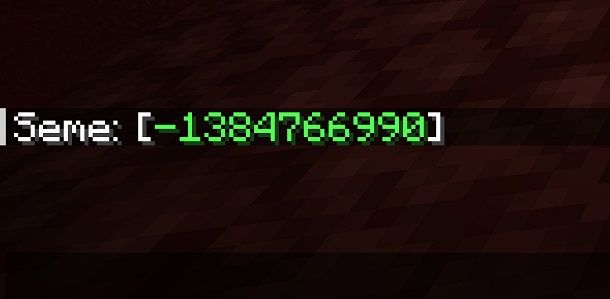
Se vuoi vedere il seed del mondo su Java Edition (disponibile solo su PC), apri il gioco e accedi al mondo del quale vuoi vedere il seed. Una volta fatto, apri la chat di gioco premendo il pulsante T sulla tastiera e digita il comando /seed, dopodiché confermalo premendo il tasto Invio.
Se hai seguito correttamente le indicazioni, comparirà un messaggio nella chat di gioco con il codice del seed del mondo.
Ricorda che questo metodo non funziona nel caso tu non abbia i privilegi di amministratore, quindi non funzionerà se non sei il creatore del mondo o se stai immettendo il comando in un server online dove non hai i privilegi da admin.
Come vedere il seed del mondo su Bedrock Edition
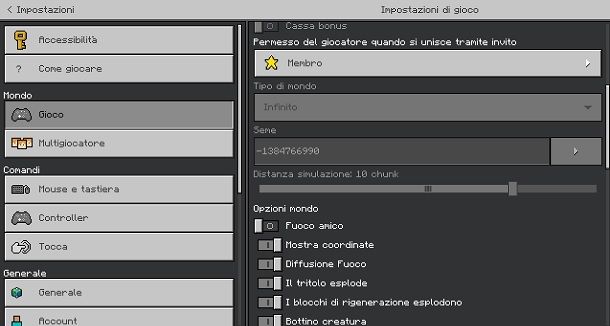
Per vedere il seed del tuo mondo su Minecraft Bedrock Edition, parti aprendo il gioco ed entrando nel tuo mondo. Una volta in gioco, apri il menu di pausa tramite il corrispettivo tasto (Esc su PC, Options su PlayStation e Start su Xbox).
Una volta davanti al menu seleziona la voce Impostazioni e naviga fino alla sezione Gioco, che dovrebbe trovarsi sotto la scritta Mondo. Da qui ti basterà scorrere verso il basso finché non troverai la dicitura Seme, con sotto un codice numerico: quello è il tuo seed del mondo e, copiandolo, potrai generare un mondo identico a quello in cui sei adesso.
Come vedere il seed del mondo su Aternos
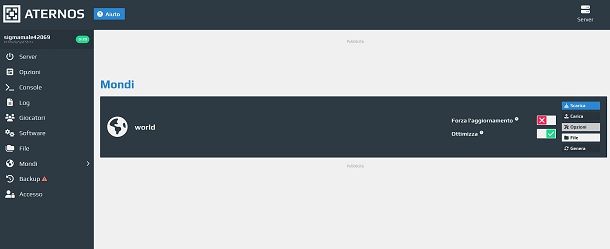
Per visualizzare qual è il seed del tuo mondo hostato tramite Aternos, dovrai recarti a questo indirizzo, in modo da accedere alla dashboard della piattaforma. Dalla sezione Mondi potrai vedere in elenco tutti i mondi che sono salvati su Aternos. Per vedere il seed, clicca sul bottone Opzioni che si trova sulla destra. Se hai diversi mondi in elenco, ricordati di selezionare le opzioni del mondo specifico di cui vuoi copiare il seed.
Una volta cliccata la voce Opzioni, ti troverai davanti una schermata con vari dati. Quello che ti interessa è il codice numerico che troverai dopo la scritta Seme: quello è il seed del tuo mondo di Aternos.

Autore
Salvatore Aranzulla
Salvatore Aranzulla è il blogger e divulgatore informatico più letto in Italia. Noto per aver scoperto delle vulnerabilità nei siti di Google e Microsoft. Collabora con riviste di informatica e cura la rubrica tecnologica del quotidiano Il Messaggero. È il fondatore di Aranzulla.it, uno dei trenta siti più visitati d'Italia, nel quale risponde con semplicità a migliaia di dubbi di tipo informatico. Ha pubblicato per Mondadori e Mondadori Informatica.






